Este post serve para aqueles que acham complicado instalar um servidor e/ou cliente FTP no seu computador, para compartilhar arquivos do Xoom utilizando o aplicativo FTPCafe demonstrado no tutorial "Transferir arquivos entre PC e Xoom - Tudo pelo Motorola Xoom". Por este método a única ferramenta a ser utilizada será o navegador de internet de seu computador.
Diferente do FTPCafe, os comandos de envio de arquivos (upload) ou de recebimento de arquivos (download) do Xoom será realizado na interface disponibilizada pelo aplicativo no navegador de internet. Não será necessário nenhuma configuração de FTP, pois o próprio aplicativo configura automaticamente o servidor Web que iremos utilizar neste tutorial. Se caso queira usar um servidor/cliente FTP para troca de arquivos, recomendo o outro tutorial.
Vamos para a instalação e configuração:
1) No Android Market instale o aplicativo "File Expert".
2) Inicie o aplicativo. Na barra inferior selecione o ícone "Share".
3) Na tela "Network Share", selecione "Enable WEB Sharing". Surgirá outra tela, não selecione "Okay", pois os dados para acesso no navegador internet estão nesta tela, após ao acesso fica ao seu critério confirmar. O compartilhamento WEB permanecerá ativo a menos que pelo mesmo procedimento descrito acima, selecione "Disable WEB Sharing". Se desejar "minimizar" o aplicativo, não se preocupe, o ícone do aplicativo ficará ativo próximo ao relógio na "barra de tarefas", não encerrando o compartilhamento.
4) No navegador de internet de seu computador (testado com Internet Explorer e Chrome) digite o URL fornecido pelo aplicativo. Exemplo:
O endereço a ser digitado no navegador será: "http://192.168.0.126:8080". Insira o Login e senha com os dados de "User name" e "Password", respectivamente. Clique no icone do aplicativo e uma janela surgirá. Para realizar as operações com os arquivos do Xoom, clique com o botão direito do mouse. Para modificar a senha e usuário, entre em configurações do aplicativo.
P.S.: O aplicativo File Expert é extremamente completo. Existem outras funções de compartilhamento bem elaboradas. Mas para este tutorial expliquei a ferramenta que mais utilizo para transferência sem cabo USB em outros computadores que não permitem instalação do servidor/cliente FTP como "Filezilla".
Segue vídeo com demonstração e configuração:
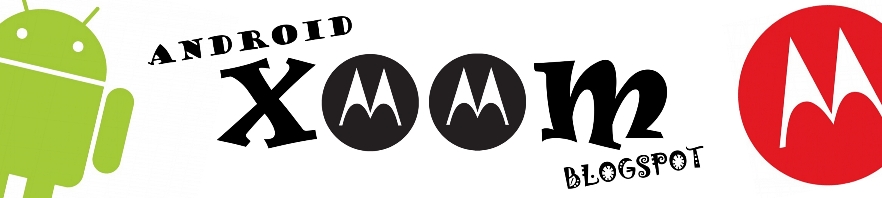



Nenhum comentário:
Postar um comentário